更換墨水盒
出現剩餘墨水警告或錯誤時,LCD螢幕上會顯示通知錯誤的訊息。 在此狀態下,印表機無法列印。 依照訊息採取適當措施。
 重要事項
重要事項
-
開始更換前請準備新墨水盒。
-
快速更換墨水盒以免使印表機處於無墨水盒的狀態。 如果印表機處於無墨水盒的狀態,將導致由於墨水乾涸而發生堵塞等問題,可能會使印表機受損。
 注釋
注釋
更換步驟
需要更換墨水盒時,請按照以下步驟操作。
-
開啟上蓋(A)。
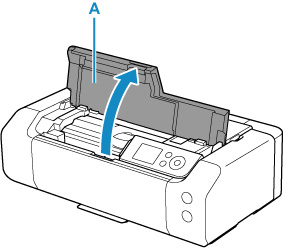
-
LCD螢幕上出現訊息時,按停止(Stop)按鈕。
-
選擇OK。
列印頭固定座移至更換位置。

 注意
注意-
請勿手持列印頭固定座以強行將其停止或移動。 列印頭固定座完全停止之前,請勿接觸。
 重要事項
重要事項-
請勿觸摸印表機內部的金屬零件或其他零件。
-
如果上蓋開啟超過10分鐘,列印頭固定座將會移至右側。 在此情況下,請關閉並重新開啟上蓋。
-
-
從包裝中取出新墨水盒。
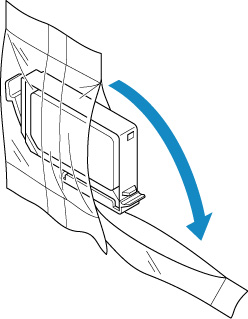
 重要事項
重要事項-
小心處理墨水盒。 請勿將其掉下或過度用力擠壓。
-
-
如下圖所示,從墨水盒的底部卸下橙色保護蓋(B)。
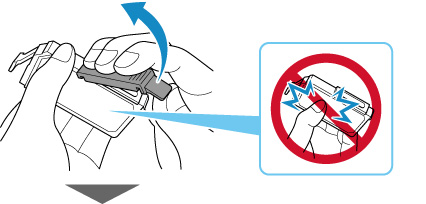
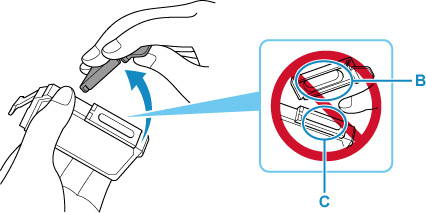
 重要事項
重要事項-
請勿按壓墨水盒側面。 如果推擠墨水盒側面,墨水可能會濺出。
-
請勿觸摸保護蓋的內部(B)或敞開的墨水埠(C)。 如果觸摸這些區域,墨水可能弄髒雙手。
-
卸下保護蓋(B)後,請勿重新裝回。 請根據當地處理耗用品的法律和法規將其棄置。
-
-
取出墨水用盡的墨水盒。
推卡榫(D)並抬起墨水盒將其取出。
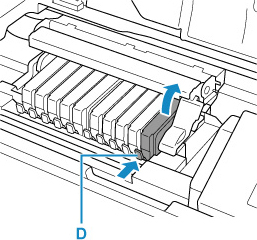
 重要事項
重要事項-
請勿觸摸除墨水盒以外的其他部件。
-
小心處理墨水盒,避免墨水濺污衣物或四周。
-
請根據當地處理耗用品的法律和法規棄置耗盡的墨水盒。
 注釋
注釋-
請勿同時取出兩個或多個墨水盒。 更換兩個或多個墨水盒時,務必逐個更換墨水盒。
-
-
將墨水盒的前端傾斜地插入列印頭。
確保墨水盒的位置與標籤一致。
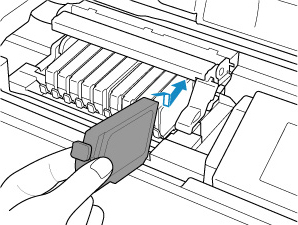
-
按墨水盒的頂部直至墨水盒穩固地鎖定到位。
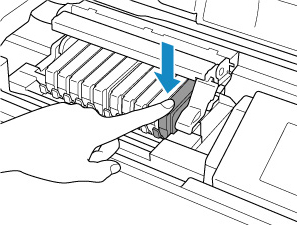
 重要事項
重要事項-
如果墨水盒安裝在不正確的位置,將無法列印。 務必按照列印頭固定座上標籤所指的正確位置安裝墨水盒。
-
只有安裝了所有墨水盒,才能進行列印。 請務必安裝所有墨水盒。
-
-
關閉上蓋。
印表機將自動開始混合墨水。 等待直到印表機結束發出操作噪音(最多需要約2分鐘或更短的時間)。
 注釋
注釋
墨水盒的注意事項
 重要事項
重要事項
-
使用新墨水盒進行更換。 安裝使用過的墨水盒可能會造成噴嘴堵塞。 此外,使用這樣的墨水盒,印表機將無法正確提示何時更換墨水盒。
-
墨水盒一旦被安裝,請勿從印表機取出墨水盒以及將其裸露地放置。 這將造成墨水盒乾涸,重新安裝時印表機可能無法正常工作。 要保持最佳列印品質,請在墨水盒開封後六個月內將其用盡。
 注釋
注釋
-
即使在列印黑白文件或指定黑白列印時,也可能消耗彩色墨水。 為維護印表機性能而必須進行列印頭標準清潔和列印頭深度清潔時,也會消耗各種墨水。
墨水盒中墨水用盡時,請立即更換一個新的墨水盒。


